Újabb ázsiai akkuipari cég jött volna Magyarországra, de gyorsan meggondolta magát
A Henkel-gyár bezárását megszenvedő Körösladány ajtórésébe bedugta a lábát egy dél-koreai akkuipari vállalkozás, amely végül visszalépett.
Ez a tutorial PaintShop 8-as verziójától használható.

Ez a tutorial PaintShop 8-as verziójától használható.
Először is válasszuk ki a két fotót amiből a montázst akarjuk készíteni.
A példában egy hölgyet és egy tájkép fotót használunk, mindkettőt szokás szerint a remek sxc.hu ingyenes fájljai közül. Nyissuk meg minkét fotónkat PaintShop-ban (külön dokumentumként).
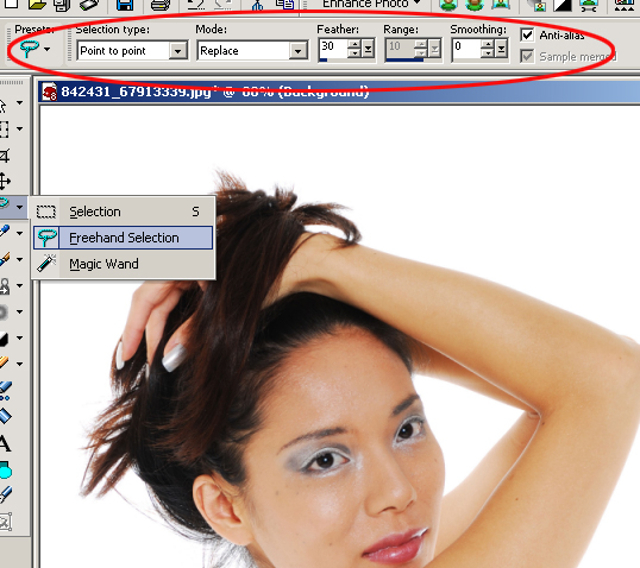
Válasszuk a szabadkézi kijelölést (Freehand Tool) és az ábrán látható beállításokkal (feather kb 30, Selection Type = Point to Point, antialias bejelölve) egyszerűen "jelöljük körbe" az objektumot. Illetve a hölgyet - nem szerencsés egy ilyen szép lányt "objektum"-nak nevezni, még a tudástárban sem...
A körbejelölés nem kell hogy pontos legyen, a "feather" opció úgyis egy ún. laza kijelölést fog eredményezni. Ha megvagyunk nyomjunk egy CRTL-C-t, hogy a vágólapra helyezzük a kijelölt objektumot (ermm... akarom mondani hölgyet).

Most váltsunk át háttérképünkre, és készítsünk egy új réteget (jobb egér a layer palettán -> new raster layer).
Erre az új rétegre helyezzük a vágólap tartalmát - csak nyomjunk egy CRTL-E-t és máris megjelenik.
Használjuk a move toolt (mozgatás eszköz) és pozicionáljuk oda lányt ahová szertnénk. Ha megvagyunk klikkeljünk
jobb egérrel az új rétegen és válasszuk a properties lehetőséget.
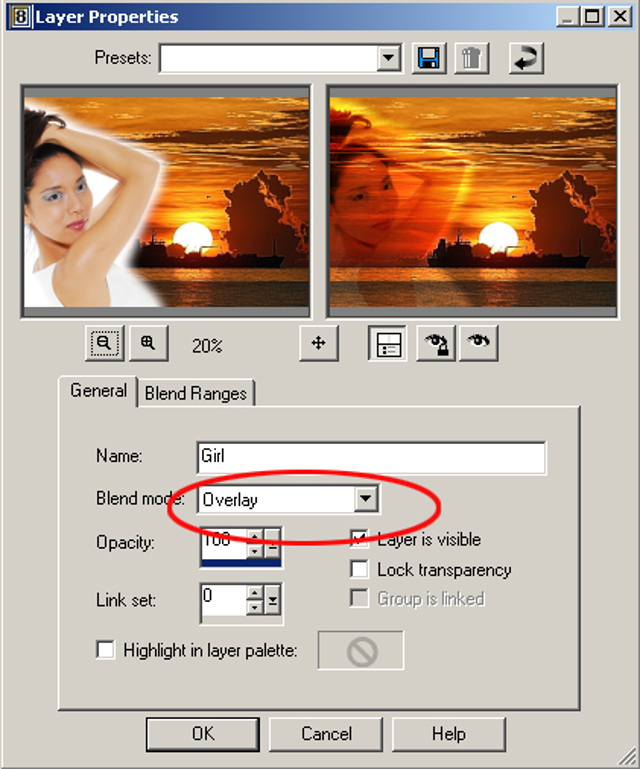
A megjelenő ablakon a blend mode mellett válasszuk az "overlay"-t. Okézzuk le, duplikáljuk a réteget (jobb egér a rétegen a layer palettában és duplicate), majd válasszuk megint a properties-t, de most állítsuk a blend mode-ot "soft light"-ra. Ha megvagyunk, vegyünk mindkét réteg átlátszóságát (opacity) egy kicsit lejjebb (kb. 70-80%-ra). Készen is vagyunk!


A Henkel-gyár bezárását megszenvedő Körösladány ajtórésébe bedugta a lábát egy dél-koreai akkuipari vállalkozás, amely végül visszalépett.
Hatvanpuszta egy gazdaság a semmi közepén, vendégház és medence azért kellett, mert nagy a család – magyarázta Orbán Győző.
„Egy ilyen tragédián nem lehet túl lenni” – állítja az énekes.
Megvédte a miniszterelnök a gazdasági miniszterét, miután Magyar Péter azt mondta: úgy tudja, hogy hamarosan távozik Nagy Márton.
Néhány nap alatt közel 300-an csatlakoztak ahhoz a nyilatkozathoz, amely szolidaritást vállal az izraeli–palesztin konfliktus minden áldozatával.